怎样将wps的文档复制到桌面 WPS文件如何保存到桌面
更新时间:2023-12-21 10:43:29作者:xiaoliu
随着科技的不断发展,我们在日常工作和学习中经常使用到各种办公软件,WPS作为一款功能强大且使用方便的办公软件,备受大家的喜爱。在使用WPS时,我们经常会遇到需要将文档复制到桌面或保存到桌面的需求。怎样将WPS的文档复制到桌面呢?WPS文件又该如何保存到桌面呢?本文将为大家详细介绍这两个问题的解决方法。无论是想方便地查看文档,或是随时随地进行编辑,掌握这些技巧将大大提高我们的工作效率。
具体方法:
1.第一步:双击桌面WPS 2019办公软件,在WPS2019办公软件中建立需要的文档。完成文档后,点击左上角工具栏中的“文件”。
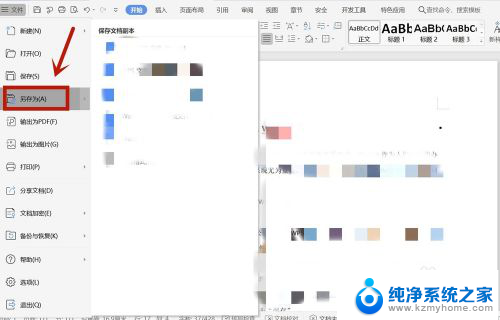
2.第二步:接下来在选择的“文件”功能弹出的列表中点击“另存为”,弹出选择文件储存位置的对话框。点击对话框左侧“我的桌面”。
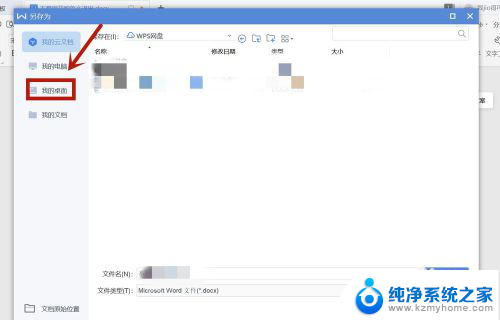
3.第三步:在“另存为”对话框中选择“我的桌面”选项后,在“我的桌面”对应左侧列表中填写建立文件的“文件名”并点击“保存”。
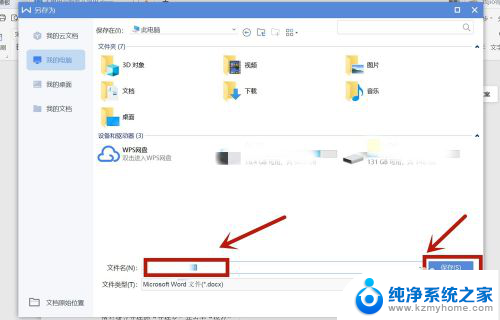
4.第四步:通过以上三个操作可将在WPS办公软件中建立的文档保存在电脑桌面上。
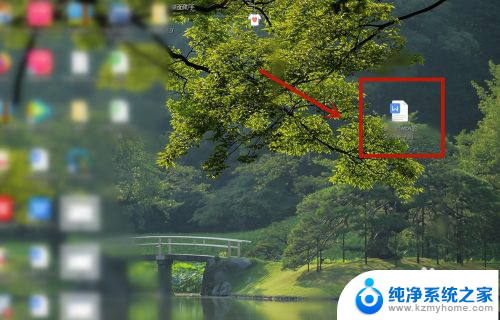
以上就是如何将WPS的文档复制到桌面的全部内容,如果你遇到这种情况,你可以按照以上步骤解决问题,非常简单快速。
怎样将wps的文档复制到桌面 WPS文件如何保存到桌面相关教程
- wps文档如何保存到桌面 如何在wps中将文档保存到桌面
- wps中的文档怎么保存到桌面 WPS文档如何保存到桌面
- wps怎么保存到桌面 wps怎样将文档保存到桌面
- wps怎样把云文档的文件保存到电脑桌面 怎样将wps云文档保存到电脑桌面
- 文档保存在桌面,可是桌面找不到 文件保存到桌面却不见
- excel文件怎么保存到桌面 怎么将Excel表格保存到桌面
- wps怎么把文档弄到桌面 WPS文档移动到桌面的步骤
- 如何把word放到桌面上 word文档保存到桌面的快捷方式
- wps把文件放到桌面上 wps文件怎样放到桌面上
- wps怎样将文件放到桌面上 wps怎样将文件快捷方式放到桌面上
- 笔记本电脑的麦克风可以用吗 笔记本电脑自带麦克风吗
- thinkpad没有蓝牙 ThinkPad笔记本如何打开蓝牙
- 华为锁屏时间设置 华为手机怎么调整锁屏时间
- 华为的蓝牙耳机怎么连接 华为蓝牙耳机连接新设备方法
- 联想电脑开机只显示lenovo 联想电脑开机显示lenovo怎么解决
- 微信怎么找回原密码 微信密码忘记怎么找回
电脑教程推荐
- 1 笔记本电脑的麦克风可以用吗 笔记本电脑自带麦克风吗
- 2 联想电脑开机只显示lenovo 联想电脑开机显示lenovo怎么解决
- 3 如何使用光驱启动 如何设置光驱启动顺序
- 4 怎么提高笔记本电脑屏幕亮度 笔记本屏幕亮度调节方法
- 5 tcl电视投屏不了 TCL电视投屏无法显示画面怎么解决
- 6 windows2008关机选项 Windows server 2008 R2如何调整开始菜单关机按钮位置
- 7 电脑上的微信能分身吗 电脑上同时登录多个微信账号
- 8 怎么看电脑网卡支不支持千兆 怎样检测电脑网卡是否支持千兆速率
- 9 荣耀电脑开机键在哪 荣耀笔记本MagicBook Pro如何正确使用
- 10 一个耳机连不上蓝牙 蓝牙耳机配对失败